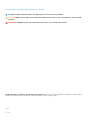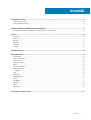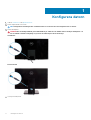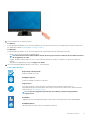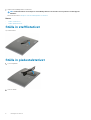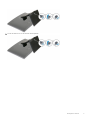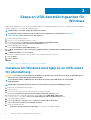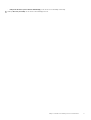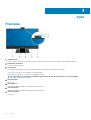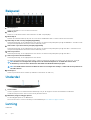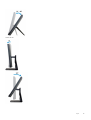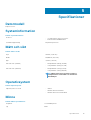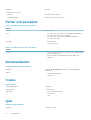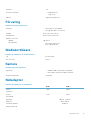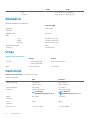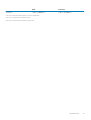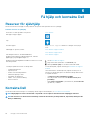Inspiron 24 3000 All-in-One
Konfigurering och specifikationer
Regleringsmodell: W21C
Regleringstyp: W21C001

Anmärkningar, försiktighetsbeaktanden och varningar
OBS OBS innehåller viktig information som hjälper dig att få ut det mesta av produkten.
CAUTION VIKTIGT anger antingen risk för skada på maskinvara eller förlust av data och förklarar hur du kan undvika
problemet.
VARNING En VARNING visar på en potentiell risk för egendoms-, personskador eller dödsfall.
© 2018-2019 Dell Inc. eller dess dotterbolag. Med ensamrätt. Dell, EMC och andra varumärken är varumärken som tillhör Dell Inc.
eller dess dotterbolag. Andra varumärken kan vara varumärken som tillhör respektive ägare.
2019-09
Rev. A01

1 Konfigurera datorn........................................................................................................................4
Ställa in stafflistativet............................................................................................................................................................6
Ställa in piedestalstativet...................................................................................................................................................... 6
2 Skapa en USB-återställningsenhet för Windows............................................................................. 8
Installera om Windows med hjälp av en USB-enhet för återställning............................................................................. 8
3 Vyer...........................................................................................................................................10
Framsida................................................................................................................................................................................10
Vänster................................................................................................................................................................................... 11
Baksida................................................................................................................................................................................... 11
Bakpanel................................................................................................................................................................................ 12
Underdel................................................................................................................................................................................ 12
Lutning...................................................................................................................................................................................12
4 Infällbar kamera..........................................................................................................................14
5 Specifikationer........................................................................................................................... 15
Datormodell...........................................................................................................................................................................15
Systeminformation...............................................................................................................................................................15
Mått och vikt........................................................................................................................................................................ 15
Operativsystem.................................................................................................................................................................... 15
Minne.....................................................................................................................................................................................15
Portar och kontakter........................................................................................................................................................... 16
Kommunikation.....................................................................................................................................................................16
Trådlös ............................................................................................................................................................................ 16
Ljud.........................................................................................................................................................................................16
Förvaring................................................................................................................................................................................17
Mediakortläsare.................................................................................................................................................................... 17
Kamera...................................................................................................................................................................................17
Nätadapter............................................................................................................................................................................ 17
Bildskärm............................................................................................................................................................................... 18
Video...................................................................................................................................................................................... 18
Datormiljö.............................................................................................................................................................................. 18
6 Få hjälp och kontakta Dell........................................................................................................... 20
Innehåll
Innehåll 3

Konfigurera datorn
1. Ställa in stafflistativet eller piedestalstativet.
2. Anslut tangentbordet och musen.
OBS Konfigurationsanvisningar finns i dokumentationen som levererades med tangentbordet och musen.
3. Anslut nätadaptern.
VARNING Dra strömadapterkabeln genom kabelhållaren på stället för att undvika risk för skada på nätadaptern och
för att undvika oväntad avstängning av systemet när stället flyttas till ett annat läge.
Stafflistativ
Piedestalstativ
4. Tryck på strömbrytaren.
1
4 Konfigurera datorn

5. Avsluta installationen av operativsystemet.
För Ubuntu:
Följ anvisningarna på skärmen för att slutföra konfigurationen. Det finns mer information om konfigurering av Ubuntu-installationen i
knowledge base-artikeln SLN151664 på www.dell.com/support.
För Windows:
Följ anvisningarna på skärmen för att slutföra konfigurationen. Vid konfigurationen rekommenderar Dell att du:
• Ansluter till ett nätverk för Windows-uppdateringar.
OBS
Om du ansluter till ett säkert trådlöst nätverk ska du ange lösenordet för åtkomst till det trådlösa nätverket
när du uppmanas göra det.
• Logga in med eller skapa ett Microsoft-konto om du är ansluten till internet. Skapa ett offlinekonto om du inte är ansluten till
internet.
• Ange dina kontaktuppgifter på skärmen Support och skydd.
6. Hitta och använd Dell-appar på Windows Start-menyn – rekommenderas
Tabell 1. Hitta Dell-appar
Registrering av Dell-produkt
Registrera din dator hos Dell.
Dell Hjälp & Support
Få åtkomst till hjälp och support för din dator.
SupportAssist
Kontrollerar proaktivt statusen på datorns maskinvara och programvara. SupportAssist OS-
återställningsverktyget felsöker problem med operativsystemet. Mer information finns i dokumentationen
SupportAssist på
www.dell.com/support.
OBS Förnya eller uppgradera garantin genom att klicka på garantins utgångsdatum i
SupportAssist.
Dell Update
Uppdaterar datorn med viktiga korrigeringar och de senaste enhetsdrivrutinerna när de blir tillgängliga.
Dell Digital Delivery
Hämta program som köpts men inte förinstallerats på datorn.
Konfigurera datorn 5

7. Skapa en återställningsenhet för Windows.
OBS Vi rekommenderar att du skapar en återställningsenhet för att felsöka och lösa problem som kan uppstå i
Windows.
Mer information finns i Skapa en USB-återställningsenhet för Windows.
Ämnen:
• Ställa in stafflistativet
• Ställa in piedestalstativet
Ställa in stafflistativet
Lyft stafflistativet.
Ställa in piedestalstativet
1. Lyft stativpelaren.
2. Sätt fast basen.
6
Konfigurera datorn

3. Dra åt fästskruven för att fästa basen till stativpelaren.
Konfigurera datorn 7

Skapa en USB-återställningsenhet för
Windows
Skapa en återställningsskiva för att felsöka och åtgärda problem som kan uppstå med Windows. En tom USB-flashenhet med en kapacitet
på minst 16 GB krävs för att skapa återställningsenheten.
OBS Den här processen kan ta upp till en timme att slutföra.
OBS Följande steg kan variera beroende på vilken version av Windows som är installerad. På Microsofts
supportwebbplats finns de allra senaste anvisningarna.
1. Anslut USB-flashenheten till datorn.
2. Skriv Recovery (återställning) i Windows Search.
3. I sökresultaten klickar du på Create a recovery drive (skapa en återställningsenhet).
Fönstret User Account Control (kontroll av användarkonto) visas.
4. Klicka på Yes (ja) för att fortsätta.
Fönstret Recovery Drive (återställningsenhet) visas.
5. Välj Back up system files to the recovery drive (säkerhetskopiera systemfiler till återställningsenheten) och klicka på
Nästa.
6. Välj USB-flashenheten och klicka på Nästa.
Du ser ett meddelande där det står att alla data på USB-flashenheten kommer att tas bort.
7. Klicka på Skapa.
8. Klicka på Avsluta.
Ämnen:
• Installera om Windows med hjälp av en USB-enhet för återställning
Installera om Windows med hjälp av en USB-enhet
för återställning
CAUTION
I den här processen formateras hårddisken och alla data tas bort från datorn. Se till att du säkerhetskopierar
alla data på datorn innan du påbörjar den här åtgärden.
OBS Innan du installerar om Windows ska du se till att datorn har mer än 2 GB minne och mer än 32 GB
lagringsutrymme.
OBS Den kan ta upp till en timme att slutföra och datorn startas om under återställningsprocessen.
1. Anslut USB-återställningsenheten till datorn.
2. Starta om datorn.
3. Tryck på F12 när Dell-logotypen visas på skärmen för att öppna startmenyn.
Meddelandet Preparing one-time boot menu (engångsstartmenyn förbereds) visas.
4. När startmenyn lästs in väljer du USB-enheten för återställning under UEFI BOOT (UEFI-start).
Systemet startas om och skärmen Choose the keyboard layout (välj tangentbordslayout) visas.
5. Välj önskad tangentbordslayout.
6. Klicka på Troubleshoot (felsök) på skärmen Choose an option (välj ett alternativ).
7. Klicka på Recover from a drive (återställ från en enhet).
8. Välj ett av följande alternativ:
• Just remove my files (ta bara bort mina filer) om du vill utföra en snabbformatering.
2
8 Skapa en USB-återställningsenhet för Windows

• Fully clean the drive (rensa enheten fullständigt) om du vill utföra en fullständig formatering.
9. Klicka på Recover (återställ) om du vill starta återställningsprocessen.
Skapa en USB-återställningsenhet för Windows 9

Vyer
Framsida
1. Infällbar kamera
Gör det möjligt att videochatta, ta bilder och spela in video. Den här kameran kan dras tillbaka för att skydda din integritet.
2. Statuslampa för kamera
Tänds när kameran används.
3. Strömbrytare
Tryck på den här knappen om du vill starta datorn när den är avstängd, i strömsparläge eller i viloläge.
Tryck för att sätta datorn i strömsparläge om den är påslagen.
Håll intryckt i 4 sekunder för att tvinga en avstängning av datorn.
OBS
Du kan anpassa strömbrytarens funktion i Energialternativ. Mer information finns i
Jag och min Dell
på
www.dell.com/support/manuals.
4. Höger högtalare
Ger ut ljud.
5. Höger mikrofon
Tillhandahåller digital ljudingång för ljudinspelning och röstsamtal.
6. Vänster mikrofon
Tillhandahåller digital ljudingång för ljudinspelning och röstsamtal.
7. Vänster högtalare
Ger ut ljud.
3
10 Vyer

Vänster
1. SD-kortplats
Läser från och skriver till SD-kortet.
Baksida
1. Radioföreskriftsetikett
Innehåller information om regler för trådlösa komponenter för din dator.
2. Bakpanel
Anslut USB-, ljud- och andra enheter.
3. Föreskriftsetikett
Innehåller information om föreskrifter för datorn.
Vyer
11

Bakpanel
1. Nätadapterport
Anslut en nätadapter för att förse datorn med ström.
2. HDMI-ut-port
Anslut en TV eller annan HDMI-in-aktiverad enhet. Ger bild- och ljudutgång.
3. Nätverksport
Ansluter till en Ethernet-kabel (RJ45) från en router eller ett bredbandsmodem för åtkomst till nätverk och Internet.
4. USB 2.0-port med stöd för påslagning/uppvakning
Anslut kringutrustning, såsom lagringsenheter och skrivare. Ger dataöverföringshastigheter på upp till 480 Mbit/s. Väck datorn från
viloläge med tangentbordet eller musen ansluten till den här porten.
5. USB 3.1 Gen 1-port med stöd för påslagning/uppvakning
Anslut kringutrustning, såsom lagringsenheter och skrivare. Ger dataöverföringshastigheter på upp till 5 Gbit/s. Väck datorn från
viloläge med tangentbordet eller musen ansluten till den här porten.
6. USB 3.1-port Gen 1
Anslut kringutrustning, såsom lagringsenheter och skrivare. Ger dataöverföringshastigheter på upp till 5 Gbit/s.
7. USB 3.1-port Gen 1 med PowerShare
Anslut kringutrustning, såsom lagringsenheter och skrivare.
Ger dataöverföringshastigheter på upp till 5 Gbit/s. Med PowerShare kan du ladda USB-enheter även när datorn är avstängd.
OBS
Om datorn är avstängd eller i viloläge måste du ansluta nätadaptern för att ladda dina enheter med
PowerShare-porten. Du måste aktivera den här funktionen i BIOS installationsprogram.
OBS Vissa USB-enheter kanske inte laddar när datorn är avstängd eller i viloläge. I sådana fall slår du på datorn för
att ladda enheten.
8. Headsetport
Anslut ett par hörlurar eller ett headset (kombination med hörlurar och mikrofon).
Underdel
1. Serviceetikett
Service Tag-numret är en unik alfanumerisk identifiering som gör det möjligt för en Dell-servicetekniker att identifiera
maskinvarukomponenterna i datorn och komma åt garantiinformation.
2. Bildskärm, knapp för inbyggt självtest
Kör det inbyggda självtestet för bildskärmen
Mer information finns i avsnittet Felsökning i servicehandboken på www.dell.com/support/manuals.
Lutning
Stafflistativ
12
Vyer

Piedestalstativ
Vyer 13

Infällbar kamera
OBS Tryck på och släpp kameraramen ovanför bildskärmen för att komma åt kameran. Tryck ned kameraramen tills den
låses i infällt läge.
4
14 Infällbar kamera

Specifikationer
Datormodell
Inspiron 24-3477.
Systeminformation
Tabell 2. Systeminformation
Processor
• 7:e generationens Intel Core i3/i5/i7
• Intel Pentium med dubbla kärnor
Systemkretsuppsättning Integrerad i processorn
Mått och vikt
Tabell 3. Mått och vikt
Höjd
358 mm (14,49 tum)
Bredd
548,80 mm (21,61 tum)
Djup
41,5 mm (1,63 tum)
Vikt utan stativ (maximal)
• Med pekskärm: 5,85 kg (12,89 lb)
• Utan pekskärm: 5,35 kg (11,79 lb)
Vikt utan stativ (minimum)
• Med pekskärm: 5,12 kg (11,29 lb)
• Utan pekskärm: 4,62 kg (10,19 lb)
OBS Vikten på din dator varierar beroende på
konfigurationen som beställts och variationer i
tillverkningen.
Operativsystem
Tabell 4. Operativsystem
Operativsystem som stöds
• Ubuntu
• Windows 10 Home 64-bitars
• Windows 10 Professional 64-bitars
Minne
Tabell 5. Minnesspecifikationer
Kortplatser Två SODIMM-platser
Typ
DDR4
5
Specifikationer 15

Hastighet 2133 MHz
Konfigurationer som stöds:
Per plats 2 GB, 4 GB, 8 GB och 16 GB
Total mängd minne 4 GB, 6 GB, 8 GB, 12 GB och 16 GB
Portar och kontakter
Tabell 6. Specifikationer för portar och kontakter
Externt:
Nätverk En RJ45-port
USB
• En USB 3.1 Gen 1-port med stöd för påslagning/uppvakning
• En USB 3.1 Gen 1-port med PowerShare
• En USB 2.0-port med stöd för påslagning/uppvakning
• En USB 3.1 Gen 1-port
Ljud/video
• En headsetport
• En HDMI v1.4-port
Tabell 7. Specifikationer för portar och kontakter
Internt:
M.2-kort
• En M.2-kortplats för SSD-kortet (SATA) (för 7:e generationens
Intel Core-processorer)
• En M.2-kortplats för kombinationskort med trådlös och
Bluetooth
Kommunikation
Tabell 8. Kommunikationsspecifikationer
Ethernet Ethernet 10/100/1000 Mbps Ethernet-styrenhet inbyggd på
moderkortet
Wireless
• Wi-Fi 802,11a/b/g/n/ac
• Bluetooth 4.1
Trådlös
Tabell 9. Trådlös
Överföringshastighet 433 Mbit/s
Frekvensband 2,4 GHz/5 GHz
Kryptering
• 64-bitars/128-bitars WEP
• AES-CCMP
• TKIP
Ljud
Tabell 10. Ljudspecifikationer
Styrenhet Realtek ALC3246
16 Specifikationer

Högtalare Två
Uteffekt för högtalare
• Medelvärde: 3 W
• Topp: 3,5 W
Mikrofon Digitala matrismikrofoner
Förvaring
Tabell 11. Förvaringsspecifikationer
Gränssnitt
• SATA 6 Gbit/s för hårddisken
• PCIe upp till 16 Gbit/s för M.2-kort
Hårddisk En 2,5-tums enhet (SATA)
Halvledarenhet En M.2-enhet (SATA/PCIe)
Kapacitet som stöds:
Hårddisk Upp till 2 TB
Halvledarenhet
• PCIe NVMe: Upp till 1 TB
• SATA: Upp till 256 GB
Mediakortläsare
Tabell 12. Specifikationer för mediekortläsaren
Typ En SD-kortplats
Kort som stöds SD-kort
Kamera
Tabell 13. Kameraspecifikationer
Upplösning
• Stillbilder: 1280 x 720 (HD); 0,92 megapixels
• Video: 1280 x 720 (HD) vid 30 fps (maximalt)
Diagonal visningsvinkel 74,6 grader
Nätadapter
Tabell 14. Specifikationer för nätadaptern
65 W 90 W
Inström
(maximum)
1,70 A 1,50 A
Utström
(kontinuerlig)
3,34 A 4,62 A
Inspänning 100 VAC - 240 VAC
Infrekvens 50 Hz - 60 Hz
Nominell utspänning 19,50 VDC
Temperaturintervall:
Specifikationer 17

65 W 90 W
Drift 0 °C till 40 °C (32 °F till 104 °F)
Förvaring - 40 °C till 70 °C (- 40 °F till 158 °F)
Bildskärm
Tabell 15. Bildskärmsspecifikationer
23,8-tums FHD
Upplösning
(maximum)
1 920 x 1 080
Bildpunktstäthet 0,2475 mm
Mått:
Höjd 296,46 mm (11,67 tum)
Bredd 527,04 mm (20,74 tum)
Diagonalt 604,70 mm (23,8 tum)
Uppdateringshastighet 60 Hz
Kontroller Programmenyer
Video
Tabell 16. Videospecifikationer
Inbyggt Separat
Styrenhet
• Intel HD-grafik 610
• Intel HD-grafik 620
NVIDIA GeForce MX110
Minne Delat systemminne 2 GB GDDR5
Datormiljö
Luftburen föroreningsnivå: G1 enligt ISA-S71.04-1985
Tabell 17. Datormiljö
Drift Förvaring
Temperaturintervall 10°C till 35°C
(50°F till 95 °F)
-40 °C till 65 °C
(-40 °F till 149 °F)
Relativ luftfuktighet
(maximum)
20 %–80 %
(icke-kondenserande)
OBS Maximal
daggpunktstemperatur = 26 °C
5 % till 95 %
(icke-kondenserande)
OBS Maximal
daggpunktstemperatur = 33 °C
Vibration
(maximalt)
*
0,24 GRMS 1,37 g RMS
Stötar
(maximum)
40 G
†
105 G
‡
Höjd över havet: -15,2 m till 3 048 m -15,2 m till 10 668 m
18 Specifikationer

Drift Förvaring
(maximum) (-50 fot till 10 000 fot) (-50 fot till 35 000 fot)
* Mätt med ett slumpmässigt vibrationsspektrum som simulerar användarmiljön.
† Mätt med en 2 ms halvsinuspuls när hårddisken används.
‡ Mätt med en 2 ms halvsinuspuls när hårddisken är i parkerat läge.
Specifikationer 19

Få hjälp och kontakta Dell
Resurser för självhjälp
Du kan få information och hjälp för Dells produkter och tjänster med följande resurser för självhjälp:
Tabell 18. Resurser för självhjälp
Information om Dells produkter och tjänster www.dell.com
Dell Hjälp & Support-appen
Tips
Kontakta support Ange Contact Support i Windows-sökningen och tryck på
retur.
Onlinehjälp för operativsystemet www.dell.com/support/windows
www.dell.com/support/linux
Felsökningsinformation, användarhandböcker,
installationsanvisningar, produktspecifikationer, tekniska
hjälpbloggar, programuppdateringar osv.
www.dell.com/support
Artiklarna i Dells kunskapsbank innehåller information om en rad
olika datorproblem.
1. Gå till www.dell.com/support.
2. Ange ämnet eller nyckelordet i rutan Search (sök).
3. Klicka på Search (sök) för att hämta relaterade artiklar.
Ta reda på följande information om din produkt:
• Produktspecifikationer
• Operativsystem
• Ställa in och använda produkten
• Säkerhetskopiering av data
• Felsökning och diagnostik
• Fabriks- och systemåterställning
• BIOS-information
Se Me and My Dell (Jag och min Dell) på www.dell.com/support/
manuals.
Hitta de dokument i Me and My Dell (Jag och min Dell) som är
relevanta för din produkt genom att identifiera din produkt med ett
av följande alternativ:
• Välj Detect Product (identifiera produkt).
• Hitta din produkt via listrutan under View Products (visa
produkter).
• Ange Service Tag number (servicenummer) eller Product ID
(produkt-ID) i sökfältet.
Kontakta Dell
Om du vill kontakta Dell med frågor om försäljning, teknisk support eller kundtjänst, se www.dell.com/contactdell.
OBS
Tillgängligheten varierar mellan land och produkt och vissa tjänster kanske inte finns tillgängliga i ditt land.
OBS Om du inte har en aktiv internetanslutning så hittar du information på inköpsfakturan, följesedeln, räkningen eller
Dells produktkatalog.
6
20 Få hjälp och kontakta Dell
-
 1
1
-
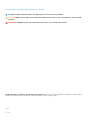 2
2
-
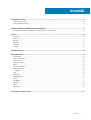 3
3
-
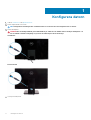 4
4
-
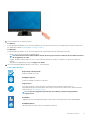 5
5
-
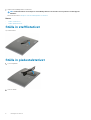 6
6
-
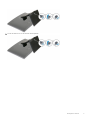 7
7
-
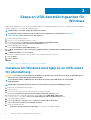 8
8
-
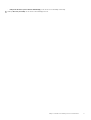 9
9
-
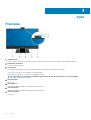 10
10
-
 11
11
-
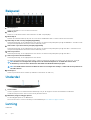 12
12
-
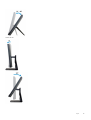 13
13
-
 14
14
-
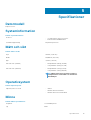 15
15
-
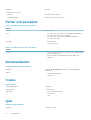 16
16
-
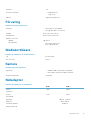 17
17
-
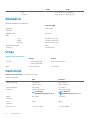 18
18
-
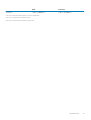 19
19
-
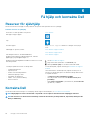 20
20
Relaterade papper
-
Dell Inspiron 3277 Användarguide
-
Dell Inspiron 3275 Användarguide
-
Dell Inspiron 24 3464 Snabbstartsguide
-
Dell Inspiron 3280 AIO Snabbstartsguide
-
Dell Inspiron 27 7775 Snabbstartsguide
-
Dell Inspiron 7777 Snabbstartsguide
-
Dell Inspiron 5477 Snabbstartsguide
-
Dell Inspiron 20 3064 Snabbstartsguide
-
Dell Inspiron 3480 AIO Snabbstartsguide
-
Dell G5 15 5587 Snabbstartsguide